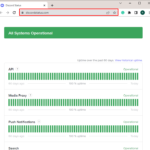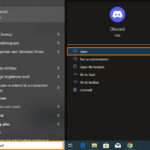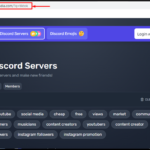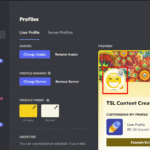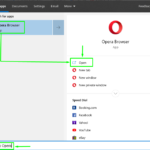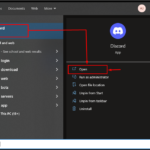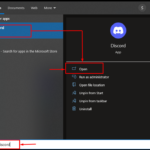Todas las aplicaciones sociales brindan la posibilidad de cambiar la contraseña de la cuenta en cualquier momento. Más específicamente, Discord también permite a sus usuarios cambiar o modificar la contraseña existente con una nueva contraseña segura. Por lo tanto, si tiene dudas de que su contraseña no sea insegura, debe cambiarla para proteger su cuenta y los datos relacionados con ella.
Este blog habla sobre:
- Método 1: ¿Cómo cambiar la contraseña con la opción de contraseña olvidada?
- Método 2: ¿Cómo cambiar la contraseña con la configuración de la cuenta de usuario?
Método 1: ¿Cómo cambiar la contraseña con la opción de contraseña olvidada?
Si no recuerda la contraseña de Discord, utilice la opción Olvidé mi contraseña para modificarla.
Para ello, consulte el procedimiento proporcionado.
Paso 1: Abra
la página de inicio de sesión de Discord Inicie la página de inicio de sesión de Discord, escriba su correo electrónico en el campo requerido y haga clic en la opción » Olvidó su contraseña «:
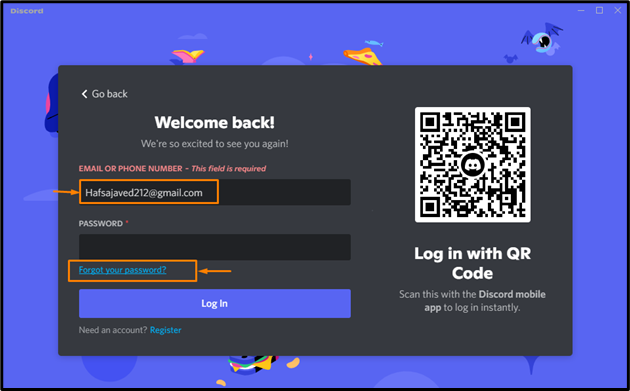
Paso 2: Demuestre su identidad
Marque la casilla captcha para demostrar su identidad:
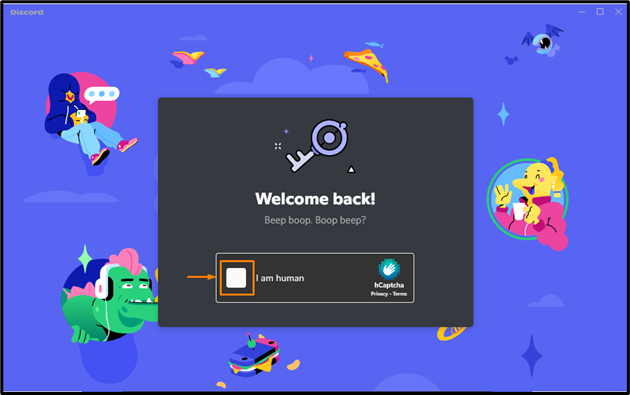
Como resultado, se enviará un correo electrónico de verificación a su cuenta de Gmail. Haga clic en » OK » para continuar:
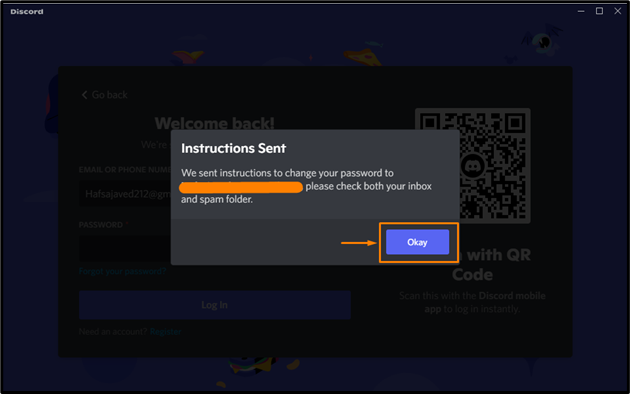
Paso 3: Verifique Gmail Abra la cuenta de Gmail, verifique el correo electrónico que Discord le envió y haga clic en la opción
resaltada » Restablecer contraseña » en el correo electrónico:
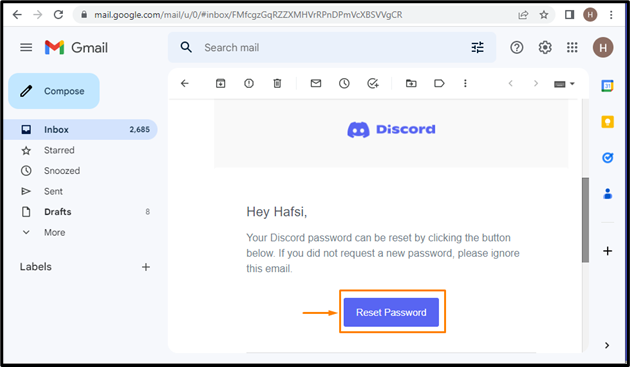
Paso 4: cambie su contraseña
Ingrese la última contraseña que desea configurar y presione » Cambiar contraseña «:
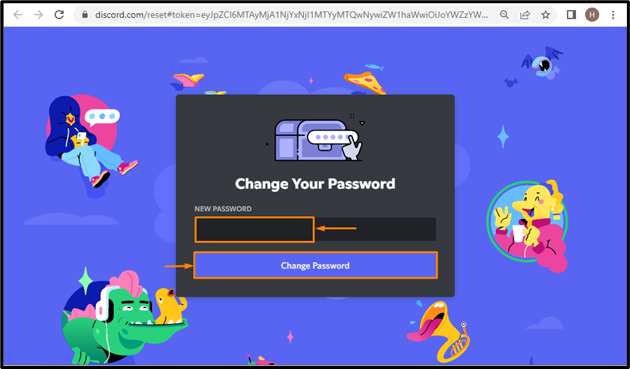
Como resultado, la contraseña se cambiará y se guardará correctamente:
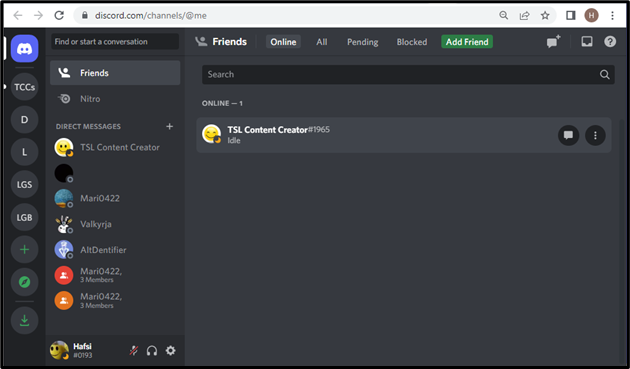
Método 2: ¿Cómo cambiar la contraseña con la configuración de la cuenta de usuario?
Al utilizar la configuración de la cuenta de usuario, los usuarios también pueden cambiar la contraseña de Discord. Siga las instrucciones dadas para probar este método.
Paso 1: Inicie Discord
Busque la aplicación Discord en el menú Inicio y haga clic en » Abrir «:
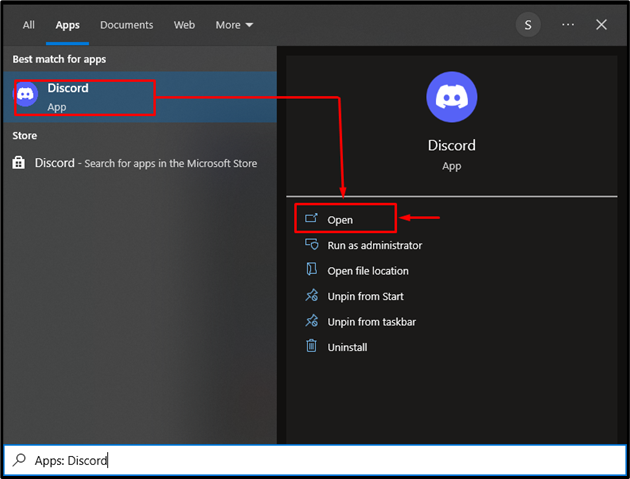
Paso 2: acceder a la configuración de usuario
Acceda a la » Configuración de usuario » presionando el icono resaltado:
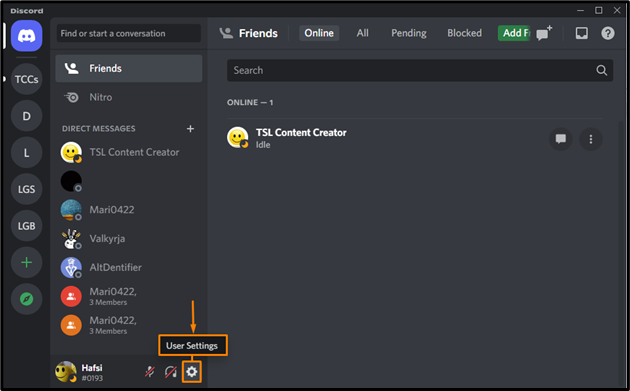
Paso 3: Cambiar contraseña
En la configuración de » Mi cuenta «, haga clic en el botón » Cambiar contraseña » para cambiar la contraseña de la cuenta de Discord:
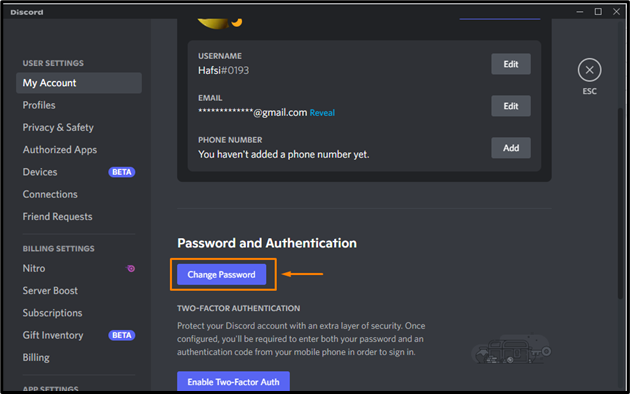
Paso 4: Actualizar contraseña
Ingrese la contraseña actual y la nueva y agréguela nuevamente para confirmar. Después de agregar los datos en el campo requerido, haga clic en » Listo «:
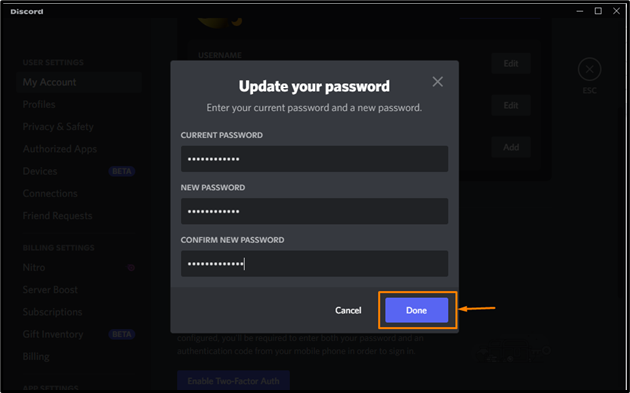
Como resultado, la contraseña agregada se establecerá correctamente.
Conclusión
Para cambiar la contraseña de Discord en el escritorio, se analizan dos métodos. La primera es utilizando la opción Olvidé mi contraseña y la segunda es con la ayuda de la Configuración de la cuenta de usuario. Puede utilizar cualquiera de los métodos dados según sus requisitos. Esta publicación demostró el método para cambiar la contraseña de Discord en el móvil utilizando los dos métodos.